- Windows Defender- ის შეცდომა 0x800b0100 გამოჩნდება, როდესაც პროგრამის დაწყებას ცდილობთ.
- სუფთა ჩექმის შესრულებამ შეიძლება საქმე გამოსწორდეს, ასე რომ დარწმუნდით, რომ ამას რაც შეიძლება მალე გააკეთებთ.
- შეამოწმეთ, მუშაობს თუ არა ანტივირუსული მომსახურება სწორად, თქვენს ოპერაციულ სისტემაში არსებული ინსტრუმენტის გამოყენებით.
- ეს საკითხი შეიძლება გამოწვეული იყოს მავნე პროგრამითაც, ამიტომ მიიღეთ მესამე მხარის ანტივირუსი და დაასკანირეთ თქვენი სისტემა.

ეს პროგრამა თქვენს დრაივერებს განაგრძობს მუშაობას და ამით გიცავთ კომპიუტერის ჩვეულებრივი შეცდომებისგან და ტექნიკის უკმარისობისგან. შეამოწმეთ თქვენი ყველა მძღოლი ახლა 3 მარტივ ეტაპზე:
- ჩამოტვირთეთ DriverFix (დადასტურებული ჩამოტვირთვის ფაილი).
- დააჭირეთ დაიწყეთ სკანირება იპოვონ ყველა პრობლემატური მძღოლი.
- დააჭირეთ განაახლეთ დრაივერები ახალი ვერსიების მისაღებად და სისტემის გაუმართაობის თავიდან ასაცილებლად.
- DriverFix გადმოწერილია ავტორი 0 მკითხველი ამ თვეში.
ვინდოუსი 10 არის ძალიან მრავალმხრივი და თვითკმარი OS. ამ ფაქტის ერთ-ერთი ყველაზე დიდი დამოწმება არის ის, რომ მას გააჩნია ძალიან ეფექტური ჩამონტაჟებული დაცვის სისტემა, რომელსაც Windows Defender ეწოდება.
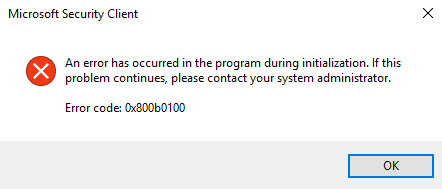
ამასთან, საქმე ყოველთვის მშვიდად არ მიდის ვინდოუსის დამცველი. მაგალითად, ზოგიერთმა მომხმარებელმა განაცხადა, რომ მიიღო პროგრამა Windows Defender შეცდომის კოდი 0x800b0100, როდესაც ცდილობდა პროგრამის გაშვებას.
ეს შეცდომა ხელს შეგიშლით Windows Defender- ის ჩართვაში, დაგიყენებთ დაუცველს. ვინაიდან ეს ძალიან პრობლემატური საკითხია, რომელიც მთლიანად ბლოკავს Windows- ის სასიცოცხლო კომპონენტის ფუნქციონირებას.
სწორედ ამიტომ, ჩვენ შევქმენით ეს სახელმძღვანელო სახელმძღვანელო, რომელიც გაჩვენებთ ზუსტად რა უნდა გააკეთოთ.
როგორ დავაფიქსირო Windows Defender Erx 0x800b0100?
1. შეასრულეთ სუფთა ჩექმა
- დაჭერა ვინდოუსი + რ.
- Დაწერე msconfig და დააჭირეთ შედი.
- გადასვლა მომსახურება ჩანართი
- შეამოწმეთ ვარიანტი, რომელშიც ნათქვამია Microsoft- ის ყველა სერვისის დამალვა.

- დააჭირეთ Ყველას გაუქმება.
- გადასვლა Დაწყება ჩანართი
- აირჩიეთ Პროცესების ადმინისტრატორი.
- დააჭირეთ მაუსის მარჯვენა ღილაკს და აირჩიეთ გამორთვა ყველა პროცესისთვის Დაწყება ჩანართი
- დაჭერა კარგი ცვლილებების დასადასტურებლად.
- გადატვირთეთ თქვენი კომპიუტერი, რომ ცვლილებები შევიდეს.
ამ ნაბიჯების დაცვით, თქვენ უნდა გესმოდეთ, დაბლოკავს თუ არა მესამე მხარის პროგრამა Windows Defender. თუ ეს ნამდვილად არის მიზეზი, შეცვალეთ ყველა პროგრამისთვის შეტანილი ცვლილებები.
უმჯობესია, თუ სათითაოდ გადააბრუნებთ პროცესს, რათა დადგინდეთ, რომელი პროგრამა იწვევს პრობლემას.
2. შეამოწმეთ თქვენი Windows Defender Service
- დაჭერა ვინდოუსი + რ, ტიპი msconfig და დააჭირეთ შედი.
- განთავსება ვინდოუსის დამცველი.
- ორჯერ დააწკაპუნეთ შემდეგ ნივთებზე:
- ვინდოუსის დამცველის სერვისი
- Windows Defender Advanced საფრთხეების დაცვის სერვისი
- Windows Defender ქსელის შემოწმების სერვისი (თუ არის შესაძლებელი)
- დარწმუნდით გაშვების ტიპი მითითებულია Ავტომატური და რომ მომსახურებაა დაიწყო

თქვენ უნდა შეამოწმოთ მუშაობს თუ არა Windows Defender პროცესები ზემოთ მოცემული ნაბიჯების შესრულებით.
4. შეამოწმეთ თქვენი კომპიუტერი მავნე პროგრამებისთვის
ირონიულად, Windows Defender– ის შეცდომა შეიძლება გამოწვეული იყოს თქვენი Windows 10 კომპიუტერის უკვე არსებული ინფექციით.
როგორც ასეთი, უბრალოდ დააინსტალირეთ მესამე მხარის ძალიან კარგი ანტივირუსი, რომ შეასრულოთ თქვენი Windows სისტემის სრული დასკვნა და გასუფთავება.
ქვემოთ მოცემული ინსტრუმენტი არის საუკეთესო, რაც შეგიძლიათ ბაზარზე მიიღოთ გონივრული ბიუჯეტის ფარგლებში. მისი მრავალშრიანი უსაფრთხოების ტექნოლოგია უზრუნველყოფს სრულყოფილ დაცვას.
ასე რომ, არა მხოლოდ ის, რომ აღმოფხვრით მავნე პროგრამის შესაძლო ინფექციას, არამედ უმოკლეს დროში დააფიქსირებთ Windows Defender შეცდომას.

ESET ინტერნეტ უსაფრთხოება
ეს შესანიშნავი ინსტრუმენტი არამარტო გამორიცხავს მავნე პროგრამებს თქვენი კომპიუტერიდან, არამედ ასევე მოიშორებთ შეცდომებს.
5. შეასრულეთ SFC სკანირება
- დაჭერავინდოუსის გასაღები+ ს, შემდეგ აკრიფეთ სმდ და დააჭირეთ ღილაკს Ადმინისტრატორის სახელით გაშვება დაწყება ბრძანების სტრიქონი სრული პრივილეგიებით.

- აკრიფეთ შემდეგი ბრძანება და დააჭირეთ ღილაკს შედი:
sfc / scannow - დაესისტემის ფაილის შემოწმება გაიქეცი.
- გადატვირთეთ კომპიუტერი.
სისტემის ფაილების შემმოწმებელი სკანირება დაადგენს შესაძლო დაზიანებულ სისტემურ ფაილებს და გამოასწორებს მათ, რაც კიდევ ერთხელ სწორად მოწესრიგდება.
6. შეასრულეთ DISM
- დაიწყეთ ბრძანების სტრიქონი, როგორც ადმინისტრატორი, როგორც ეს მითითებულია წინა ეტაპზე.
- შეიყვანეთ შემდეგი ბრძანება და დააჭირეთ ღილაკს შედი:
DISM.exe / Online / გასუფთავება-გამოსახულება / ჯანმრთელობის აღდგენა
- დაველოდოთ მას, რომ შეასრულოს სკანირება, მას შეიძლება დასჭირდეს დაახლოებით ხუთიდან ათი წუთი, ზოგჯერ უფრო მეტიც.
- თუ პროგრესის ზომა 20 პროცენტს დააჭერს, არ ინერვიულოთ, ეს სრულიად ნორმალურია, თქვენ უბრალოდ უნდა მოითმინოთ.
- DISM– ის სკანირების დასრულების შემდეგ, გადატვირთეთ კომპიუტერი.
ამ ნაბიჯების დაცვით, თქვენ უნდა შეძლოთ შეცვალოთ Windows Defender შეცდომა 0x800b0100 და ისარგებლოთ მავნე პროგრამების გარეშე.
თუ კვლავ ვერ შეძლებთ მუშაობას ან თუ მოგბეზრდათ ასეთი შეცდომები, გაითვალისწინეთ სხვა ანტივირუსზე გადასვლა. გადახედეთ ჩვენს დიდ არჩევანს საუკეთესო შეუზღუდავი ანტივირუსული ლიცენზია რომ შენთვის მოვემზადეთ.
ზემოთ ჩამოთვლილი მეთოდებიდან რომელი მოგეწონათ? შეგვატყობინეთ ქვემოთ მოცემულ კომენტარში.


